Otázka
Problém: Jak odinstalovat Panda Antivirus Pro?
Zkusil jsem nainstalovat Avast místo Panda Global Protection 2016. Odinstaloval jsem Pandu pomocí přidat/odebrat programy, ale během instalace Avastu se mi zobrazí varování, že Panda je nainstalována a že nelze provést instalaci jiné bezpečnostní utility. Mohl bys mi prosím pomoct?
Vyřešená odpověď
Panda Antivirus Pro je jedním z antivirových programů[1] jehož historie sahá až do roku 1990. Jeho vývojáři shromáždili obrovské množství zkušeností a vědí, jak zavést postupy detekce a odstraňování virů do praxe.
Dřívější bezpečnostní nástroje Panda se zaměřovaly na podnikovou bezpečnost. V posledních letech se pozornost přesunula na domácí uživatele a antivirové programy pro domácí uživatele, včetně Jsou zde Panda Antivirus Pro, Panda Free Antivirus, Panda Internet Security nebo Panda Gold Protection snaží.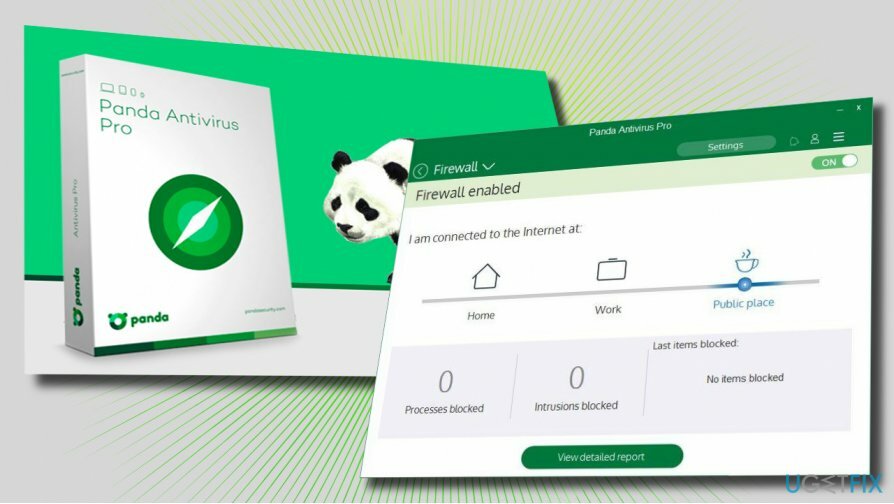
Když už mluvíme o Panda Antivirus Pro, je důležité zdůraznit skutečnost, že se jedná o výkonný ochranný nástroj, který dokáže ochránit systém před všemi typy známých i neznámých kybernetických hrozeb.[2] Lidé si mohou nainstalovat bezplatnou zkušební verzi, která nabízí ochranu proti virům a hackerům, ochranu pro Android a technickou podporu. Placená verze přidává několik dalších funkcí pro optimalizaci PC[3] a ochrana identity.
Mnoho podnikových i domácích uživatelů Panda Antivirus je s produktem spokojeno. Mnoho z nich se však rozhodlo pro některé změny v zabezpečení počítače a rozhodlo se pro jeho odinstalaci. Stejně jako většina antivirových programů byla i Panda vyvinuta tak, aby se chránila před útoky virů/malwaru instalací více souborů na různá místa, z nichž některé mohou být skryté.
Kromě toho může Panda Antivirus Pro spouštět více služeb na pozadí, a proto může být obtížné jej odinstalovat. Ve skutečnosti existují tři různé metody, které lze použít pro odstranění Panda Antivirus Pro a všechny je popíšeme níže.
Možnost 1. Použijte profesionální nástroj pro odstranění softwaru
Chcete-li tyto soubory odinstalovat, musíte si zakoupit licencovanou verzi Reimage Reimage odinstalovat software.
Chcete-li odinstalovat antivirové nástroje nebo jiné obtížně odstranitelné programy, doporučujeme profesionální nástroj pro odstranění softwaru. Nabídka takových nástrojů je široká, takže abychom vám pomohli při rozhodování, který z nich použít, doporučujeme vyzkoušet Perfektní odinstalátor nebo ReimagePračka Mac X9. Stáhněte si aplikaci a spusťte instalační soubor. Poté nainstalujte nástroj a nastavte jej tak, aby odinstaloval antivirus Panda.
Možnost 2. Použijte Panda Generic Uninstaller
Chcete-li tyto soubory odinstalovat, musíte si zakoupit licencovanou verzi Reimage Reimage odinstalovat software.
Vývojáři Panda Antivirus Pro nabízejí bezplatný odinstalační program Panda Free Antivirus, který může pomoci v případě, že automatické odstranění pomocí Přidat nebo odebrat programy nebo když je produkt zastaralý a uživatel to chce odinstalujte jej. Chcete-li nástroj nainstalovat, klikněte na tento odkaz a postupujte podle pokynů na obrazovce.
Možnost 3. Odinstalujte Panda Antivirus Pro ručně
Chcete-li tyto soubory odinstalovat, musíte si zakoupit licencovanou verzi Reimage Reimage odinstalovat software.
- Nejprve nabootujte systém do Nouzový režim.
- Antivirové programy obvykle přidávají položku registru pro spuštění při spuštění. Před pokračováním se tedy ujistěte, že jste nástroj deaktivovali. Klikněte na Panda ikonu na systémové liště a klikněte Zakázat.
- Poté otevřete Správce úloh (Ctrl + Alt + Del) a deaktivujte proces Panda, pokud je spuštěn.
- lis Klávesa Windows + I a otevřít Aplikace.
- Najděte Panda Antivirus Pro, klikněte na něj a vyberte Odinstalovat.
- Případně můžete otevřít Kontrolní panel -> Programy a funkce. Vyhledejte Panda antivirus, klikněte na něj a vyberte Odinstalovat.
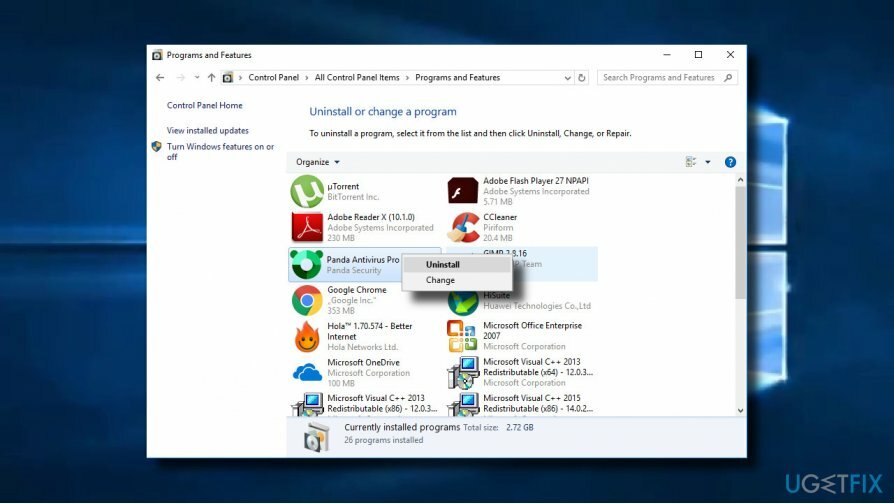
- Nakonec odstraňte zbytky programu pomocí Editor registru. lis Klávesa Windows + R, typ regedit, a udeřit Vstupte.
- Poté otevřete Upravit kartu a vyberte Nalézt.
- Vstupte Panda do vyhledávacího pole a klikněte Najdi další. Pokud vyhledávání vrátí některé soubory, odstraňte je všechny.
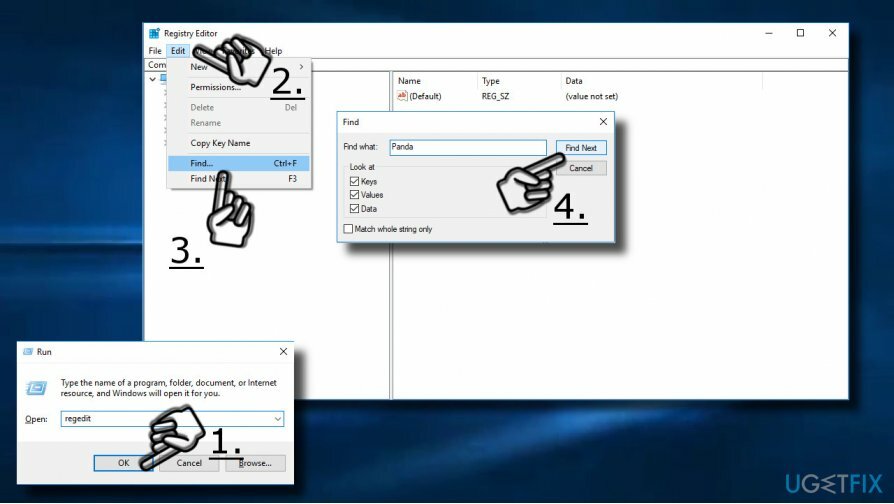
Zbavte se programů jediným kliknutím
Tento program můžete odinstalovat pomocí podrobného průvodce, který vám předložili odborníci na ugetfix.com. Abychom vám ušetřili čas, vybrali jsme také nástroje, které vám pomohou tento úkol provést automaticky. Pokud spěcháte nebo máte pocit, že nemáte dostatek zkušeností na to, abyste program odinstalovali sami, použijte tato řešení:
Nabídka
Udělej to teď!
Staženísoftware pro odstraněníŠtěstí
Záruka
Udělej to teď!
Staženísoftware pro odstraněníŠtěstí
Záruka
Pokud se vám nepodařilo odinstalovat program pomocí Reimage, dejte o svých problémech vědět našemu týmu podpory. Ujistěte se, že jste uvedli co nejvíce podrobností. Sdělte nám prosím všechny podrobnosti, o kterých si myslíte, že bychom měli vědět o vašem problému.
Tento patentovaný proces opravy využívá databázi 25 milionů součástí, které mohou nahradit jakýkoli poškozený nebo chybějící soubor v počítači uživatele.
Chcete-li opravit poškozený systém, musíte si zakoupit licencovanou verzi Reimage nástroj pro odstranění malwaru.

VPN je zásadní, pokud jde o to soukromí uživatele. Online sledovače, jako jsou soubory cookie, mohou používat nejen platformy sociálních médií a jiné webové stránky, ale také váš poskytovatel internetových služeb a vláda. I když použijete nejbezpečnější nastavení prostřednictvím webového prohlížeče, stále můžete být sledováni prostřednictvím aplikací připojených k internetu. Kromě toho prohlížeče zaměřené na soukromí, jako je Tor, nejsou optimální volbou kvůli snížené rychlosti připojení. Nejlepším řešením pro vaše maximální soukromí je Soukromý přístup k internetu – být anonymní a zabezpečený online.
Software pro obnovu dat je jednou z možností, která by vám mohla pomoci obnovit své soubory. Jakmile soubor smažete, nezmizí ve vzduchu – zůstane ve vašem systému, dokud na něj nebudou zapsána žádná nová data. Data Recovery Pro je software pro obnovu, který hledá pracovní kopie smazaných souborů na vašem pevném disku. Pomocí tohoto nástroje můžete zabránit ztrátě cenných dokumentů, školních prací, osobních obrázků a dalších důležitých souborů.